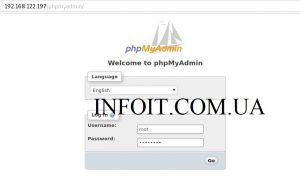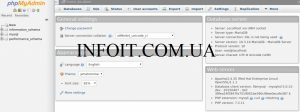Как установить PHPMyAdmin на Kali Linux 2020.x
PHPMyAdmin — это бесплатный программный инструмент, написанный на PHP, предназначенный для администрирования MySQL через веб-интерфейс. phpMyAdmin поддерживает широкий спектр операций с MySQL и MariaDB. В этой статье мы рассмотрим, как установить PHPMyAdmin в системе Kali Linux и Debian Linux.
Наиболее частые операции с базой данных — (управление базами данных, таблицами, столбцами, отношениями, индексами, пользователями, разрешениями и т. Д.) Могут выполняться через веб-консоль, при этом у вас все еще есть возможность напрямую выполнять любой оператор SQL.
Основные возможности phpMyAdmin
- Интуитивно понятный крутой веб-интерфейс
- Поддержка большинства функций MySQL
- Импортировать данные из CSV и SQL
- Экспорт данных в различные форматы: CSV, SQL, XML, PDF, ISO / IEC 26300 — OpenDocument Text and Spreadsheet, Word, L A T E X и другие.
- Администрирование нескольких серверов
- Создание PDF-графики макета вашей базы данных
- Создание сложных запросов с использованием Query-by-example (QBE)
- Глобальный поиск в базе данных или ее подмножестве
- Преобразование сохраненных данных в любой формат с использованием набора предопределенных функций, таких как отображение BLOB-данных в виде изображения или ссылки для загрузки
Ниже приводится процедура, которой необходимо следовать при установке PHPMyAdmin в Kali Linux или любой другой системе на основе Debian.
Шаг 1. Обновите систему
Начните с обновления системы.
sudo apt update
sudo apt upgradeИз-за обновлений ядра может потребоваться перезагрузка.
sudo rebootШаг 2. Установите PHP и Apache
Следующим шагом будет установка PHP, необходимых модулей и веб-сервера Apache.
sudo apt -y update
sudo apt -y install wget php php-cgi php-mysqli php-pear php-mbstring libapache2-mod-php php-common php-phpseclib php-mysqlПодтвердите установку PHP, проверив версию:
$ php --version
PHP 7.4.11 (cli) (built: Oct 6 2020 10:34:39) ( NTS )
Copyright (c) The PHP Group
Zend Engine v3.4.0, Copyright (c) Zend Technologies
with Zend OPcache v7.4.11, Copyright (c), by Zend TechnologiesШаг 3. Установите сервер базы данных MariaDB / MySQL.
Поскольку вы используете phpMyAdmin для администрирования сервера баз данных MySQL или MariaDB, у вас должен быть уже установлен сервер базы данных. Вы также можете обратиться к нашим руководствам ниже.
Как установить MariaDB в Kali Linux
Как установить MySQL 8.0 на Kali Linux
После установки и запуска сервера базы данных вы можете приступить к установке phpMyAdmin в системе Kali Linux и Debian.
Шаг 4. Установите PHPMyAdmin в Kali Linux | Debian
На странице загрузок phpMyAdmin вы сможете проверить последнюю версию.
Используйте инструмент командной строки wget, чтобы загрузить последнюю версию phpMyAdmin:
wget https://files.phpmyadmin.net/phpMyAdmin/5.0.4/phpMyAdmin-5.0.4-all-languages.tar.gzРаспакуйте скачанный архивный файл с помощью tar:
tar xvf phpMyAdmin-5.0.4-all-languages.tar.gzПереместите папку, созданную из извлечения, в /usr/share/phpmyadmin каталог.
sudo mv phpMyAdmin-*/ /usr/share/phpmyadminСоздайте каталог для временных файлов phpMyAdmin.
sudo mkdir -p /var/lib/phpmyadmin/tmp
sudo chown -R www-data:www-data /var/lib/phpmyadminНам также необходимо создать каталог, в котором будут храниться файлы конфигурации phpMyAdmin.
sudo mkdir /etc/phpmyadmin/Скопируйте шаблон конфигурации в только что созданный каталог.
sudo cp /usr/share/phpmyadmin/config.sample.inc.php /usr/share/phpmyadmin/config.inc.phpОтредактируйте файл /usr/share/phpmyadmin/config.inc.php и установите секретную парольную фразу:
$ sudo vim /usr/share/phpmyadmin/config.inc.php
$cfg['blowfish_secret'] = 'H2TxcGXxflSd8JwrXVlh6KW4s2rER63i'; Настройте каталог Temp, добавив эту строку в файл.
$cfg['TempDir'] = '/var/lib/phpmyadmin/tmp';Шаг 5. Настройте веб-сервер Apache
Создайте новый файл конфигурации Apache для phpMyAdmin.
sudo vim /etc/apache2/conf-enabled/phpmyadmin.confВставьте ниже содержимое в файл.
Alias /phpmyadmin /usr/share/phpmyadmin
<Directory /usr/share/phpmyadmin>
Options SymLinksIfOwnerMatch
DirectoryIndex index.php
<IfModule mod_php5.c>
<IfModule mod_mime.c>
AddType application/x-httpd-php .php
</IfModule>
<FilesMatch ".+\.php$">
SetHandler application/x-httpd-php
</FilesMatch>
php_value include_path .
php_admin_value upload_tmp_dir /var/lib/phpmyadmin/tmp
php_admin_value open_basedir /usr/share/phpmyadmin/:/etc/phpmyadmin/:/var/lib/phpmyadmin/:/usr/share/php/php-gettext/:/usr/share/php/php-php-gettext/:/usr/share/javascript/:/usr/share/php/tcpdf/:/usr/share/doc/phpmyadmin/:/usr/share/php/phpseclib/
php_admin_value mbstring.func_overload 0
</IfModule>
<IfModule mod_php.c>
<IfModule mod_mime.c>
AddType application/x-httpd-php .php
</IfModule>
<FilesMatch ".+\.php$">
SetHandler application/x-httpd-php
</FilesMatch>
php_value include_path .
php_admin_value upload_tmp_dir /var/lib/phpmyadmin/tmp
php_admin_value open_basedir /usr/share/phpmyadmin/:/etc/phpmyadmin/:/var/lib/phpmyadmin/:/usr/share/php/php-gettext/:/usr/share/php/php-php-gettext/:/usr/share/javascript/:/usr/share/php/tcpdf/:/usr/share/doc/phpmyadmin/:/usr/share/php/phpseclib/
php_admin_value mbstring.func_overload 0
</IfModule>
</Directory>
# Authorize for setup
<Directory /usr/share/phpmyadmin/setup>
<IfModule mod_authz_core.c>
<IfModule mod_authn_file.c>
AuthType Basic
AuthName "phpMyAdmin Setup"
AuthUserFile /etc/phpmyadmin/htpasswd.setup
</IfModule>
Require valid-user
</IfModule>
</Directory>
# Disallow web access to directories that don't need it
<Directory /usr/share/phpmyadmin/templates>
Require all denied
</Directory>
<Directory /usr/share/phpmyadmin/libraries>
Require all denied
</Directory>
<Directory /usr/share/phpmyadmin/setup/lib>
Require all denied
</Directory>Ограничение определенными IP-адресами или блоком сетевых адресов можно установить с помощью конфигурации, которая выглядит примерно так, как показано ниже.
Require ip 127.0.0.1 192.168.10.0/24Наконец, перезапустите веб-сервер Apache, чтобы прочитать изменения.
sudo systemctl restart apache2Подтвердите, что служба Apache была запущена без ошибок:
$ systemctl status apache2
● apache2.service - The Apache HTTP Server
Loaded: loaded (/lib/systemd/system/apache2.service; disabled; vendor preset: disabled)
Active: active (running) since Fri 2021-01-22 14:49:54 EST; 11min ago
Docs: https://httpd.apache.org/docs/2.4/
Process: 7502 ExecStart=/usr/sbin/apachectl start (code=exited, status=0/SUCCESS)
Main PID: 7513 (apache2)
Tasks: 11 (limit: 2274)
Memory: 57.8M
CPU: 656ms
CGroup: /system.slice/apache2.service
├─7513 /usr/sbin/apache2 -k start
├─7515 /usr/sbin/apache2 -k start
├─7516 /usr/sbin/apache2 -k start
├─7517 /usr/sbin/apache2 -k start
├─7518 /usr/sbin/apache2 -k start
├─7519 /usr/sbin/apache2 -k start
├─7751 /usr/sbin/apache2 -k start
├─7757 /usr/sbin/apache2 -k start
├─7758 /usr/sbin/apache2 -k start
├─7759 /usr/sbin/apache2 -k start
└─7760 /usr/sbin/apache2 -k startШаг 5. Откройте веб-интерфейс phpMyAdmin.
Доступ к веб-интерфейсу phpMyAdmin на http://[ServerIP|Hostname]/phpmyadmin
Используйте учетные данные своей базы данных — имя пользователя и пароль для входа. В корневом учетных данных также могут быть использованы для проверки подлинности.
Панель управления phpMyAdmin отображается после успешного входа в систему.
You can now use phpMyAdmin for all database management tasks in your software development cycle. Below are more guides we have on Kali Linux.